Cómo programar una reunión de Skype

Aprenda a programar reuniones efectivas en Skype Empresarial desde Outlook o la aplicación de Skype. Siga nuestros sencillos pasos para una mejor colaboración.
Skype Empresarial está diseñado para ser una experiencia social y atractiva para los usuarios. El tratamiento de alta calidad de las imágenes de perfil le da la sensación de ver realmente el rostro de la persona con la que está hablando. Si una imagen no es suficiente, compartir videos está a solo un par de clics de distancia.
La primera orden del día cuando usa Skype Empresarial es asegurarse de tener una foto de perfil. Por lo general, la foto en Skype Empresarial se extrae de la página Acerca de mí en Office 365. Para agregar o editar su foto, siga estos pasos:
Mientras está conectado a Office 365, haga clic en su foto (o la foto del marcador de posición) en la barra de navegación de Office 365 (arriba a la derecha).
Accediendo a la página Acerca de mí.
Desde su página de perfil, haga clic en Editar perfil.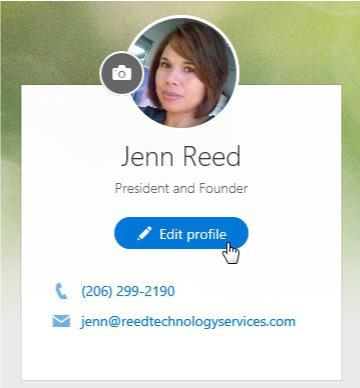
Editando su perfil.
Haga clic en Cambiar su foto en la pestaña Información básica.
En la nueva ventana que se abre, haga clic en Cargar foto, busque una foto de su computadora y luego haga clic en Abrir.
Cuando se muestre su nueva foto, haga clic en Guardar.
De vuelta en la aplicación Skype Empresarial, su foto debería aparecer en la parte superior junto con su información de presencia y ubicación. Cuando las personas te envíen mensajes instantáneos o te llamen, verán tu foto mientras interactúas con ellos, lo que les dará la sensación de una conversación en persona. Durante las reuniones en línea, su foto se mostrará de manera prominente, más grande que la de los otros participantes, cuando esté hablando, por lo que una foto de alta resolución es ideal (consulte la siguiente figura).
La foto del orador se muestra de forma destacada durante una reunión.
Hacer que el sistema actualice automáticamente su presencia en función de su calendario de Outlook es importante para que las personas con las que trabaja estén seguras de su estado de presencia. Si el estado de presencia se actualizara manualmente y las personas se olvidaran de actualizar su presencia, entonces el nivel de confianza disminuiría y también la productividad.
Aprenda a programar reuniones efectivas en Skype Empresarial desde Outlook o la aplicación de Skype. Siga nuestros sencillos pasos para una mejor colaboración.
Aprende a usar la función de Pegado Especial en Excel 2016 para optimizar la forma en que insertas datos en tus hojas de cálculo. Controla qué información se pega y realiza operaciones matemáticas simples con facilidad.
Descubre las funciones de Excel para convertir entre binario, octal, decimal y hexadecimal con esta tabla informativa y consejos útiles para optimizar tu trabajo.
Completa guía sobre cómo instalar y activar el complemento de Power Query en Excel 2010 y 2013, y su uso en Excel 2016. Aprende a gestionar datos de manera efectiva en Excel.
Aprende a modificar y editar bases de datos en Access 2019, incluyendo cómo nombrar campos, agregar y eliminar campos, y definir tipos de datos. ¡Optimiza tu trabajo con Access!
El comando Ir a en Word 2016 es una herramienta poderosa para navegar rápidamente a una página específica o a elementos dentro del documento. Aprende a optimizar tu flujo de trabajo con este práctico comando.
Aprende cómo resaltar fechas de fin de semana en Excel utilizando formato condicional para mejorar la gestión de tus datos de programación.
Aprenda a insertar un hipervínculo "mailto" en Excel 2010 para crear correos electrónicos de manera simple y eficiente.
Aprenda a utilizar las opciones de pegado y Pegado especial en Word 2007 para manejar eficazmente bloques de texto. Optimizando su formato y presentación.
Descubre cómo modificar un gráfico SmartArt en PowerPoint incluyendo cambios de diseño, estructura y texto. Mejora tus presentaciones con estos consejos SEO.







